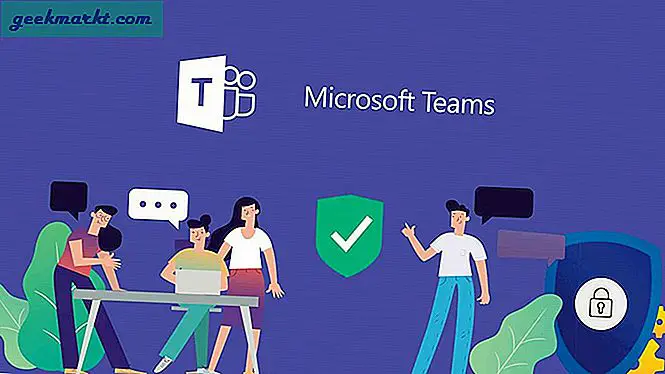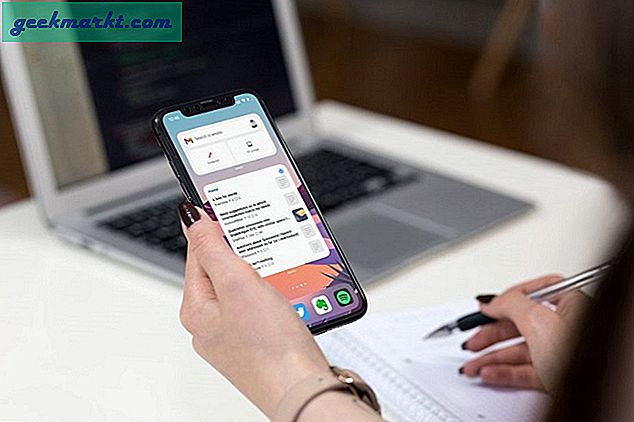Mac OS X heeft alle essentiële software ingebouwd (zoals teksteditor, schermrecorder, video-editor, enz.). Maar toch is het altijd fijn om wat extra apps te hebben om je productiviteit te verhogen.
Hier zijn dus enkele gratis MAC-apps (videodemo op YouTube) die uw productiviteit zullen verhogen en de milde ergernis van OS X zullen elimineren.
![Moet Mac-apps hebben voor 2016 [gratis]](http://geekmarkt.com/img/100183/must-have-mac-apps-for-2016-free-35244e6caf315abd1b2e701fad8ce758-100183.jpg)
Handige MAC-apps
# 1 Flux
Het is een klein hulpprogramma dat op de achtergrond wordt uitgevoerd en geleidelijk de helderheid / kleur van het scherm verandert, zodat het overeenkomt met uw externe omgeving. Het is bedoeld om het blauwe licht van uw computer te blokkeren, waardoor u beter slaapt
Flux is beschikbaar voor zowel Windows als Mac, en voor Android, probeer Twilight of c.f lumen als je ROOT-toegang hebt.
# 2 Cafeïne
Mac OS gaat slapen na een paar seconden inactiviteit. Dit is vervelend als je met je collega aan het chatten bent, voor je bureau zit of audio opneemt met Audacity. Maar met cafeïne kun je voorkomen dat je Mac automatisch in slaap valt.
U kunt de tijd specificeren (zoals 30 minuten of 2 uur) waarop u uw scherm wakker wilt houden. Als u uw computer echter wilt laten werken terwijl het deksel gesloten is, gebruikt u NoSleep.
# 3 HiddenMe gratis
Een eenvoudig hulpprogramma om uw bureaubladpictogram te verbergen / zichtbaar te maken. Handig als u een screenshot wilt maken of uw computerscherm wilt opnemen. Het ondersteunt ook een sneltoets voor snelle toegang.
# 4 AfbeeldingOptim
Comprimeer afbeeldingen zonder concessies te doen aan de resolutie of visuele kwaliteit. Een onmisbare tool voor bloggers of voor iedereen die veel afbeeldingen op internet uploadt.
Gerelateerd: Comprimeer bulkafbeeldingen zonder de visuele kwaliteit te verliezen
# 5 Flycut
Wanneer u iets naar uw klembord kopieert, wordt het vorige item automatisch verwijderd. Rechtsaf? Nou, Flycut lost dit probleem op. Het slaat honderden tekstinvoer op uw klembord op. Het is ook gratis en open source.
# 6 Cinch
Dit kleine hulpprogramma brengt Windows Aero Snap functie voor Mac. Houd gewoon de bovenkant van het venster vast met uw cursor en sleep het naar de hoek van uw scherm, en cinch zal automatisch het formaat van dat venster aanpassen. Handig om twee documenten naast elkaar te vergelijken.
Cinch is een betaalde app (in de apps store) of onbeperkte gratis proefversies (als je deze van de officiële website haalt). Een ander alternatief is het spektakel. Het is een gratis, open source en doet hetzelfde als ‘cinch’, maar dan met sneltoetsen.
# 7 CCleaner
Het is een populair programma om snel het tijdelijke bestand te verwijderen en uw computer te optimaliseren. Er is ook een optie om applicaties te verwijderen en het systeembestand te herstellen.
# 8 Handrem
Een krachtige open source videocompressor. Doorgaans kan een video van 1 GB worden verkleind tot 100 MB, zonder dat de kwaliteit aanzienlijk verandert.
Ik gebruik het voor al mijn YouTube-video's, maar als je een video probeert te comprimeren die al is gecomprimeerd (zoals een filmbestand van 700 MB), zal het niet werken.
Zie: Comprimeer video's voor YouTube zonder kwaliteitsverlies
# 9 Monosnap
MAC heeft een ingebouwde schermrecorder en een sneltoets om een screenshot te maken. Maar ze zijn allebei erg basic.
Voor een ervaren gebruiker is Monosnap een betere optie. Het heeft een ingebouwde editor waarmee je je screenshots kunt annoteren. Of je voegt ook face cam toe of wijzigt fps, terwijl je je scherm opneemt.
# 10 DiskInventory X
Het geeft u een blokgrootte-weergave van de ruimte op uw harde schijven. Handig om te zien welke bestanden de meeste ruimte op uw harde schijf innemen. Het toont u ook de locatie van het bestand naast elkaar, dus als u besluit het te verwijderen, kunt u dat rechtstreeks vanuit de app doen.
# 11 NTFS 3G
Standaard kunt u alleen NTFS-geformatteerde schijven op MAC lezen. Er is Nee schrijf ondersteuning. Maar met NTFS 3G (en enkele andere programma's) kunt u zowel lezen als schrijven op een NTFS-partitie.
Gerelateerd: manieren om NTFS-schijf op MAC te gebruiken
# 12 Smartflix
Netflix is nu in bijna elk land beschikbaar, behalve in China. De inhoud die ze in India aanbieden (ik weet zeker dat dit ook in andere landen het geval kan zijn), is veel minder dan wat ze in de VS aanbieden.
Met Smartflix bekijk je dus de hele Netflix-catalogus zonder enige landbeperking. Maar hoe verschilt het van het gebruik van een VPN? Nou, het is (blijkbaar) gratis, heeft een speciale app en toont je de hele catalogus van Netflix in plaats van slechts één land.
# 13 MalwareByte
MAC heeft geen antivirusprogramma. En waarschijnlijk heb je er geen nodig, als je alles up-to-date houdt en veilig browst.
Als u echter achterdochtig bent over spyware in uw systeem, gebruik dan Malwarebytes. Onthoud echter dat de gratis versie geen realtime bescherming biedt. U moet de scan dus handmatig uitvoeren.
# 14 Adapter
Het is een krachtige audio- / video-omzetter voor je MAC. Er zijn veel dingen die het kan doen, maar enkele van de populaire zijn: het formaat van uw videobestanden wijzigen, audio uit de video extraheren of de batch-transformatie van afbeeldingen / audio / video uitvoeren, enz.
# 15 Shuttle downloaden
Een eenvoudige downloadmanager voor MAC die ik om twee redenen leuk vind. Ten eerste kunt u uw download pauzeren en hervatten. Ten tweede ondersteunt het ook downloaden vanaf sites waarvoor autorisatie vereist is, zoals Dropbox of uw webserver.
Bewerken: het heeft een Chrome-plug-in, maar in tegenstelling tot IDM werkte dit niet zo goed.
Video: 15 nuttige MAC-apps
#Topafbeelding bewerkt vanuit Reddit.
Update: hier zijn enkele betere alternatieven voor de bovenstaande apps.
# 16 Amfetamine
Met cafeïne kun je je MAC een tijdje wakker houden. Rechtsaf? Maar amfetamine gaat nog een stap verder. U kunt een schema instellen of uw systeem wakker houden wanneer een bepaalde app wordt uitgevoerd.
# 17 Progressive Downloader
Het is vergelijkbaar met Download shuttle, maar met meer aanpassingsmogelijkheden. U kunt bijvoorbeeld een snelheidslimiet instellen of prioriteit geven aan individuele downloads.
# 18 Stoppen
Doet wat de naam doet vermoeden. Het sluit (of verbergt) automatisch elke app die u niet gebruikt gedurende een bepaald tijdsinterval. Als u bijvoorbeeld Photoshop langer dan 15 minuten niet gebruikt, wordt deze automatisch voor uw bureaublad verborgen.